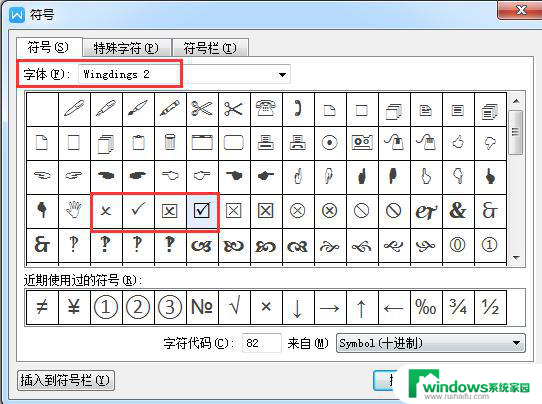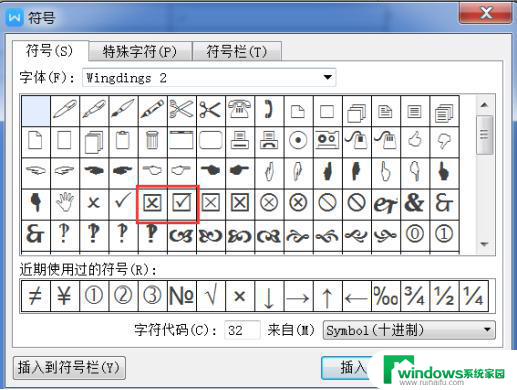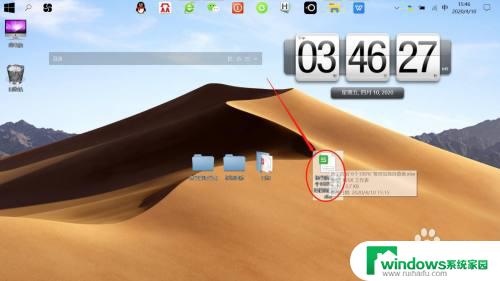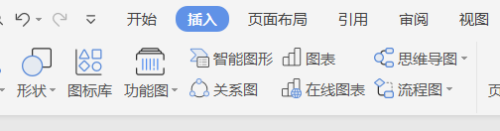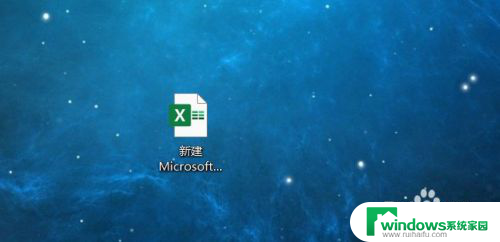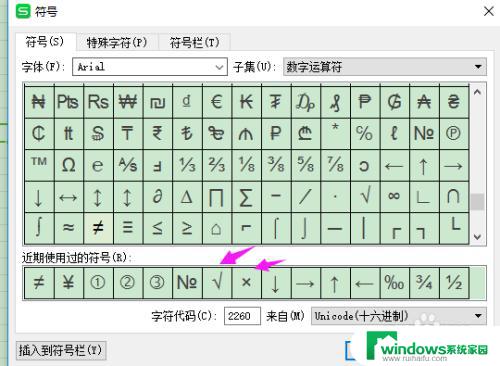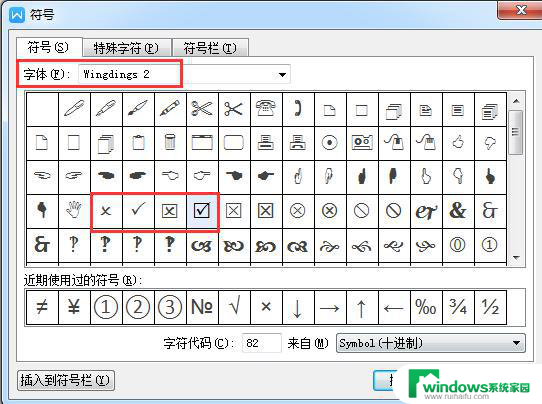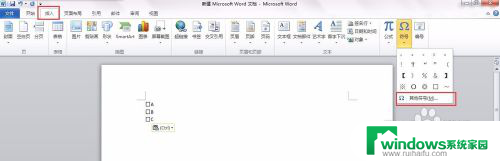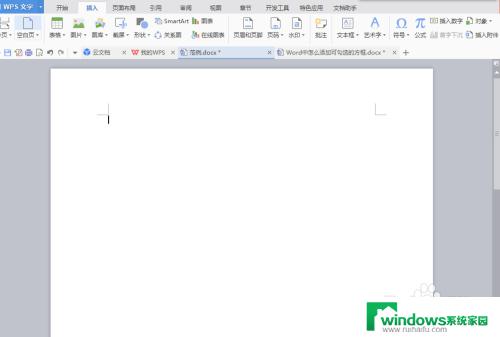wps如何打勾在方框 在WPS表格中方框内如何打勾
wps如何打勾在方框,在使用WPS表格时,我们经常会遇到需要在方框内打勾的情况,无论是进行数据统计还是填写表格,打勾都是一个常见的操作,那么在WPS表格中,如何快捷地实现这个功能呢?实际上WPS表格提供了一种简便的方法来打勾。我们只需要在方框所在的单元格中输入一个特定的符号,就能够显示出一个清晰的勾号。这个符号就是√,我们只需要在需要打勾的单元格中输入该符号,就能够在方框内显示出一个勾号。这种方法简单方便,不仅使我们的工作更加高效,而且美观大方。通过这个小小的技巧,我们可以更好地利用WPS表格完成各种任务,提升我们的工作效率。
具体方法:
1.双击桌面“WPS表格”,打开“WPS表格”。
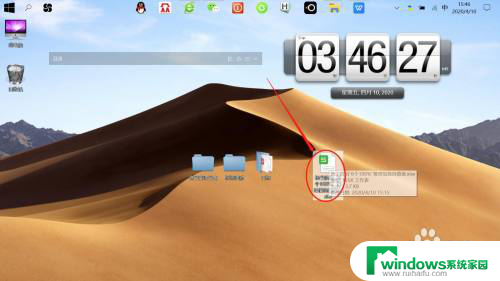
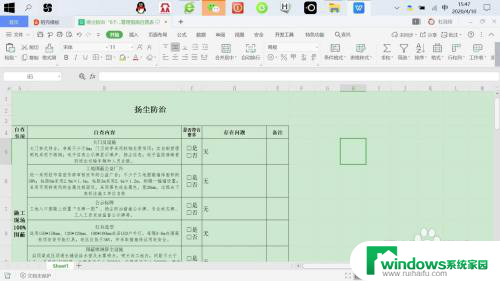
2.在WPS表格种,选中“方框”,如下图所示。
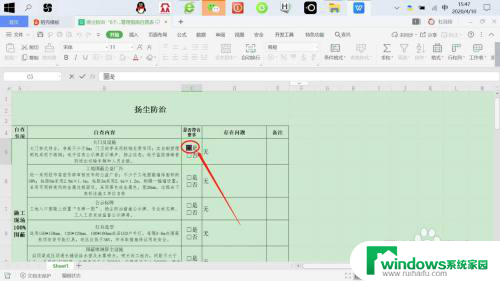
3.接着,点击上方“插入”,展开“插入选项卡”。

4.然后,点击“符号”,打开“符号”对话框。
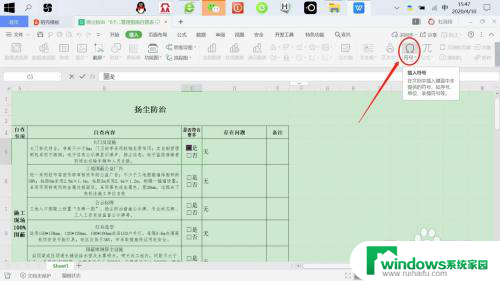
5.在“符号”对话框种,字体选中“Wingdings”。找到方框中打勾符号,点击选中该符号-插入,即可给方框打勾,如下图所示。
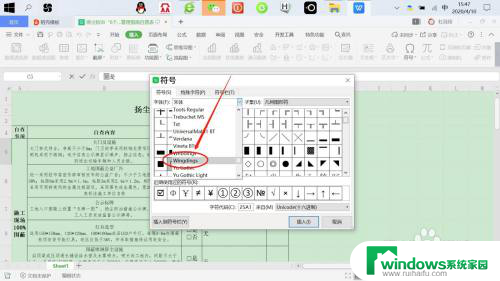
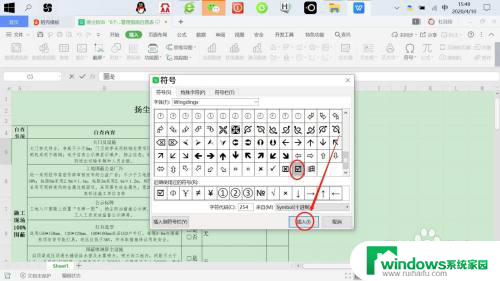
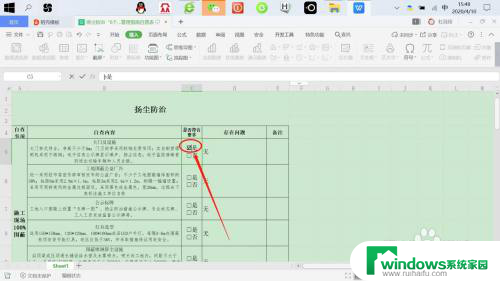
以上就是wps如何在方框中打勾的全部内容,如果您遇到这种情况,不妨根据以上方法来解决,希望对大家有所帮助。